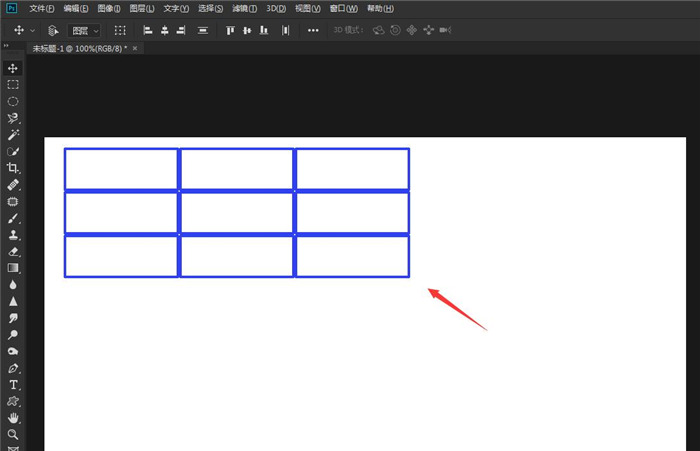ps怎么画表格
时间:2020-10-08 17:28:16
软件版本:Adobe Photoshop 2019
操作系统:win10 1909 64位企业版
ps怎么画表格?有时候我们需要在ps上制作表格,这要怎么操作呢?下面一起来看看吧。
1、先在ps中新建一个画布,再新建一个图层,然后选择矩形选框工具
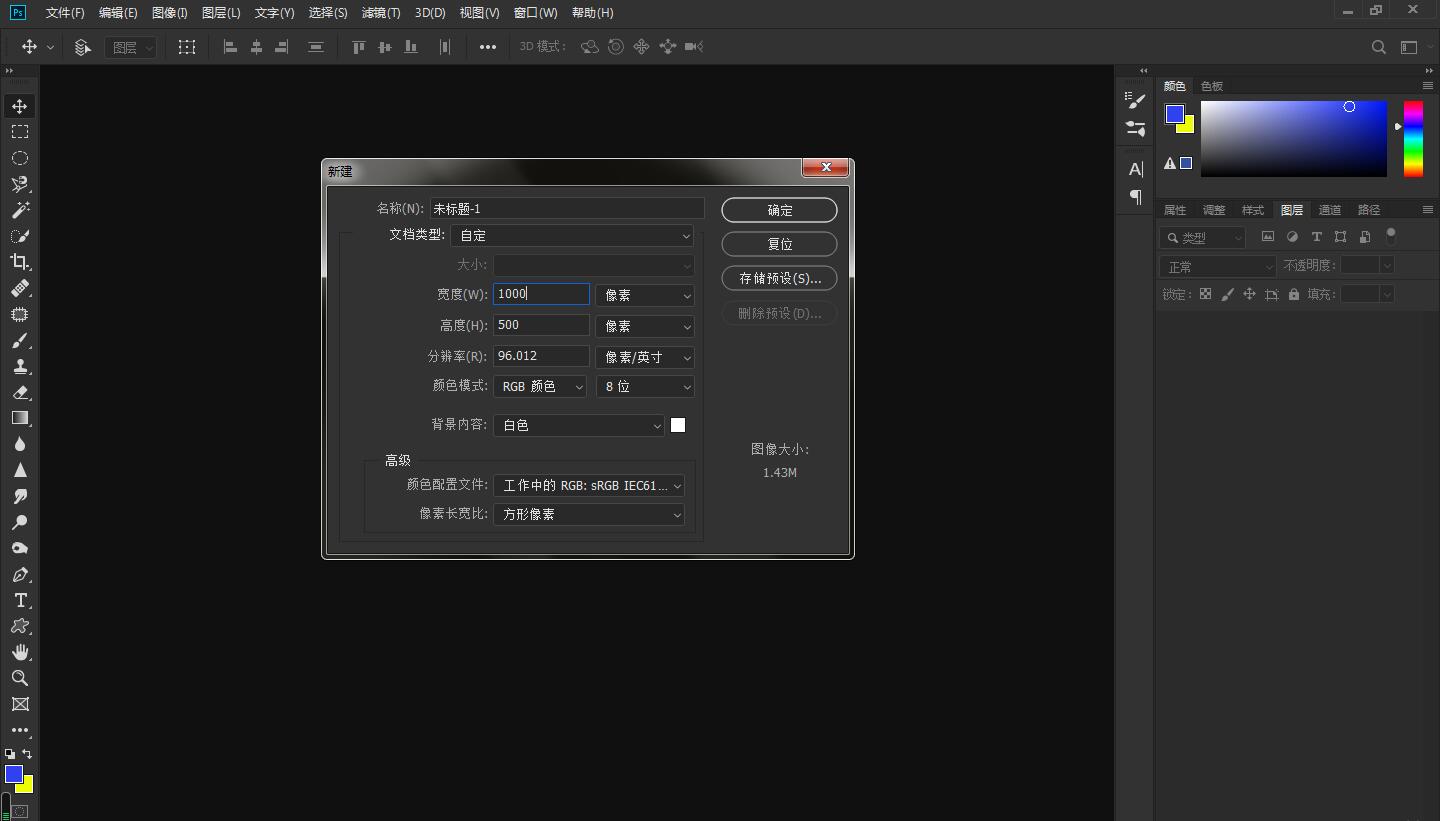
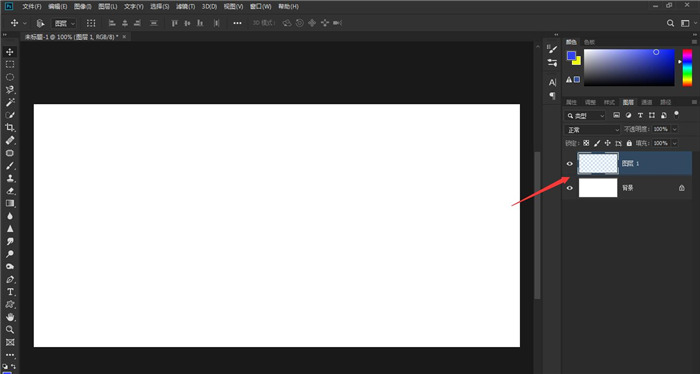

2、画出一个格子的大小,然后右击选择【描边】
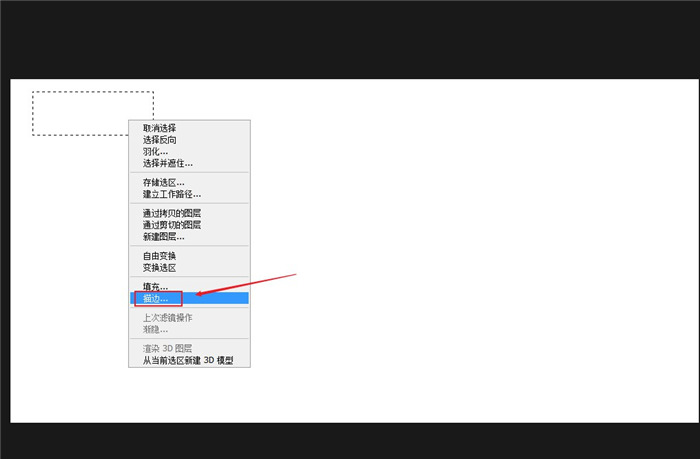
3、选择上你想要的颜色
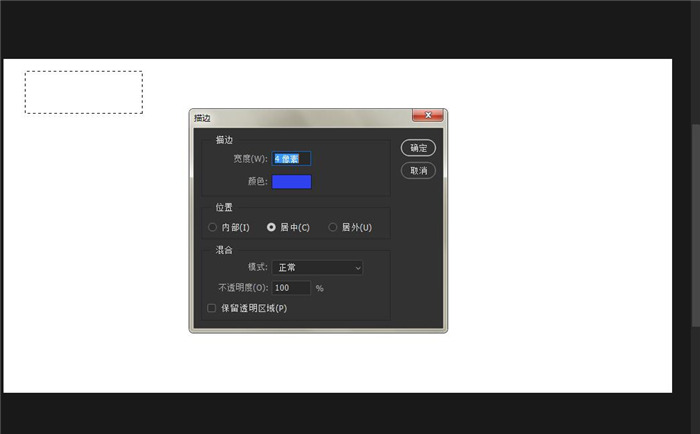
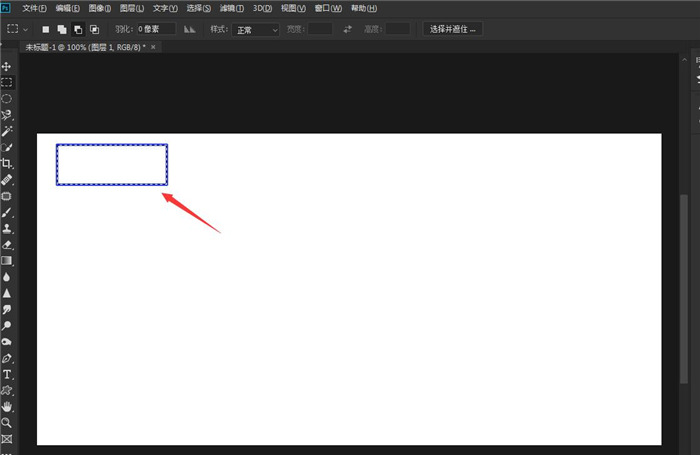
4、接着将图层多复制几个,按Ctrl+T,将矩形移动到旁边,移动到合适位置后,按下回车,再对另一个图层操作
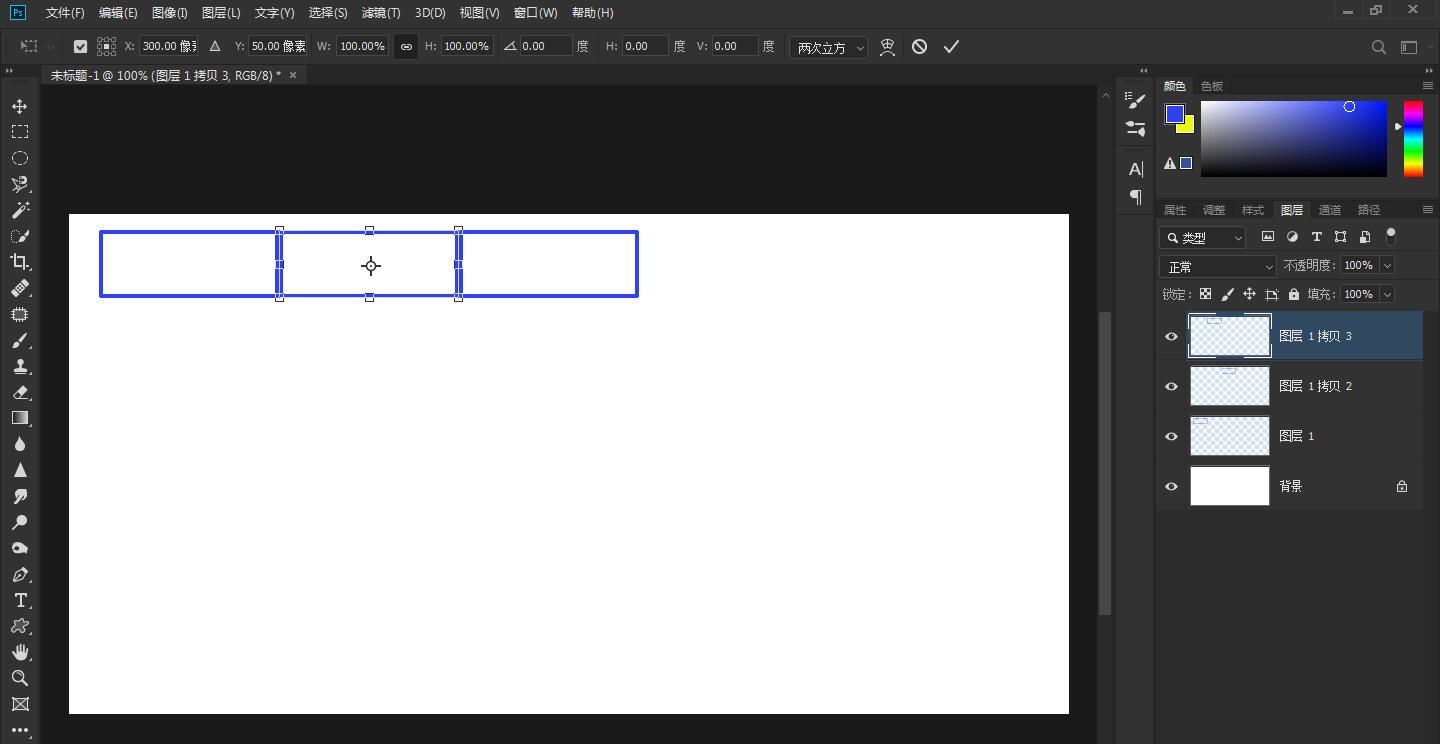
5、再将横排的图层复制,同样移动到下方
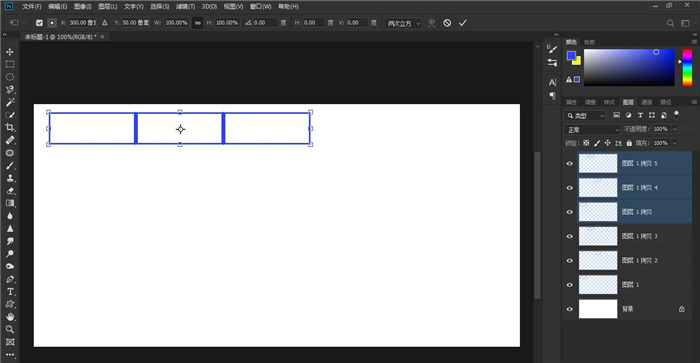

6、重复上第五步的方法,再将横排的图层复制,移动到下方,这样就能绘制出一个表格了